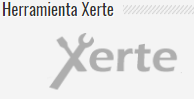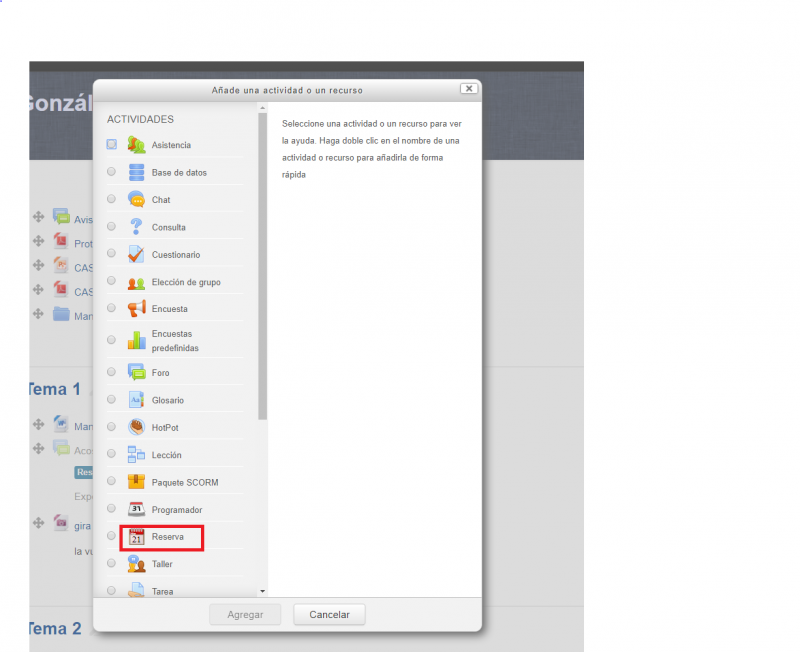Diferencia entre revisiones de «Xerte»
Ir a la navegación
Ir a la búsqueda
Sin resumen de edición |
Sin resumen de edición |
||
| Línea 2: | Línea 2: | ||
*La actividad '''Xerte''' | *La actividad '''Xerte''' El Xerte es un objeto de aprendizaje simple que contiene texto, imágenes y sonido. En esta guía exploraremos los conceptos básicos del Xerte Online Toolkits y los pasos necesarios para crear y compartir su primera actividad. Este tutorial es para los nuevos en el uso de Xerte Online Toolkits en el Campus Virtual de la UEx. Mostraremos los pasos básicos que se debe dar para la creación de cualquier proyecto dentro de Xerte Online Toolkits. Xerte es fácil de usar y se puede crear con facilidad y realizar unos objetos de aprendizaje atractivos y accesibles. Además, pueden incluir una amplia gama de medios e interactividad, todos con accesibilidad incorporada. | ||
<br> | <br> | ||
Para iniciar sesión en Xerte Online Toolkits: | |||
En primer lugar, tendrá que iniciar sesión en el Campus Virtual para poder acceder al recurso y dar a la opción de herramienta xerte. | |||
<br> | <br> | ||
<div style="text-align:center;">[[Archivo: | <div style="text-align:center;">[[Archivo:13.PNG|800px]]</div> | ||
<br> | <br> | ||
*A continuación, haremos clic en ''Añadir una actividad o un recurso'' en uno de los temas o bloques que tenemos diseñados. | *A continuación, haremos clic en ''Añadir una actividad o un recurso'' en uno de los temas o bloques que tenemos diseñados. | ||
Revisión del 11:06 25 jul 2018
- La actividad Xerte El Xerte es un objeto de aprendizaje simple que contiene texto, imágenes y sonido. En esta guía exploraremos los conceptos básicos del Xerte Online Toolkits y los pasos necesarios para crear y compartir su primera actividad. Este tutorial es para los nuevos en el uso de Xerte Online Toolkits en el Campus Virtual de la UEx. Mostraremos los pasos básicos que se debe dar para la creación de cualquier proyecto dentro de Xerte Online Toolkits. Xerte es fácil de usar y se puede crear con facilidad y realizar unos objetos de aprendizaje atractivos y accesibles. Además, pueden incluir una amplia gama de medios e interactividad, todos con accesibilidad incorporada.
Para iniciar sesión en Xerte Online Toolkits:
En primer lugar, tendrá que iniciar sesión en el Campus Virtual para poder acceder al recurso y dar a la opción de herramienta xerte.
- A continuación, haremos clic en Añadir una actividad o un recurso en uno de los temas o bloques que tenemos diseñados.
- Posteriormente, haremos clic en Reserva en uno de los apartados que tenemos diseñados.